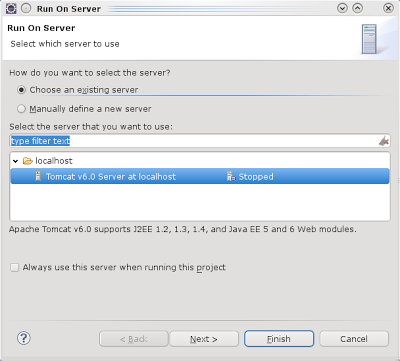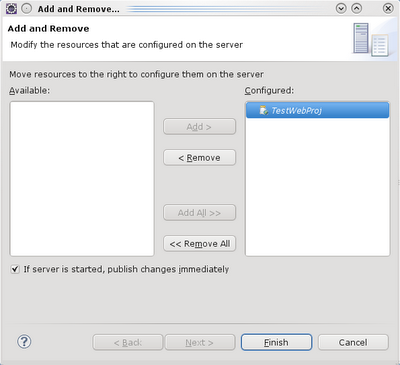При разработването на сървлети и JSP в Eclipse могат да бъдат конфигурирани да използват Apache Tomcat сървлет контейнер. Това е много удобно, защото След това Eclipse себе си ще deploit проекти Tomcat, както и стартиране и рестартиране Tomcat, когато е необходимо, в допълнение към това има удобна възможност за управление на конфигурацията на Tomcat.
Добавянето на Apache Tomcat
1. Изтегляне на Apache Tomcat и да го разопаковате в директория, например
2. В Eclipse, изберете прозореца на елемент от менюто -> Preferences -> Сървър -> среди за и щракнете върху бутона Add
3. Изберете версия за инсталиране на контейнера за сървлет (в моя случай Apache Tomcat v6.0) и кликнете Next
4. Посочете името на сървъра, което е удобно за нас, а след това по пътя към Tomcat (
/ Programs / Apache-котарак-v6) и изберете обкръжение, което трябва да се извърши Tomcat (можете да изберете по подразбиране JRE, т.е. тази, в която сама по себе си или някой от по-рано добавя в Eclipse Eclipse). След това натиснете Finish.
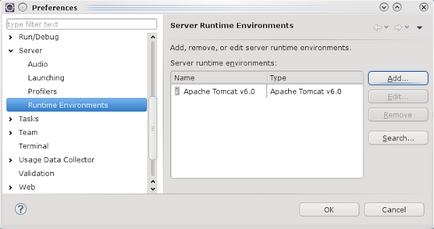
Конфигуриране на Apache Tomcat
Следващата стъпка е да се добави нещо като функция на настройките на профил на сървър. По същата по време на работа сървър, можете да създадете множество профили с различни настройки, и вече в проекта, да определите кой профил да използвате, за да стартирате приложението. Това, например, ви позволява да стартирате от Eclipse множество копия на сървърите на различни портове, различни директории за внедряване на приложения и други настройки се различават, но той да бъде използван един и същ сървър, средата за изпълнение, които ще добавя по-горе.
Така че това ще добави нова конфигурация профил Tomcat трябва да изберете File -> New -> Други, и в прозореца, който се появява, изберете Server. както е показано на снимката по-долу.
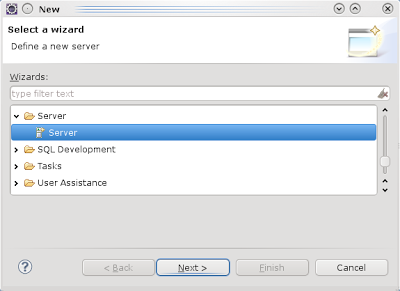
Щракнете върху бутона, а сега можете да посочите име на хост сървъра, името на настройките на профила и да изберете по време на работа сървъра, ще добавя по-рано, или да създадете нов. Сега, ако не е нужно да се създаде проект, можете да щракнете върху бутона Finish. в противен случай, можете да изберете от проектите, които трябва да се добавят следните настройки в прозореца на средата за изпълнение, създадени от сървъра, но това може да се направи и след това.
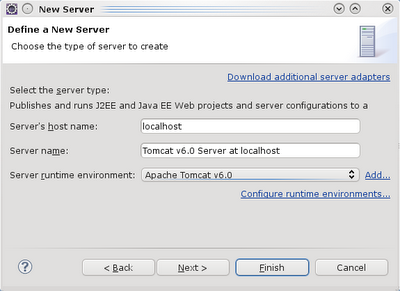
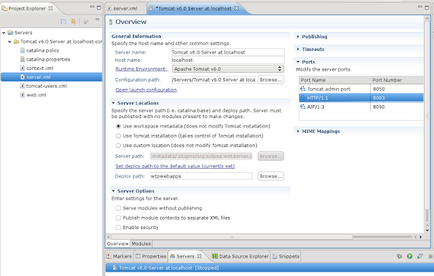
Стартирането на проекта на Apache Tomcat
За да проверите дали инсталиран Tomcat, можете да създадете уеб проект Dynamic, а след това се създаде проста страница тип HelloWorld JSP, изберете страницата, например, в Project Explorer и щракнете върху Изпълни. В прозореца, който се появява, трябва да изберете вашия Tomcat, кликнете Next и да се премести своя проект от графата Достъпни за конфигуриран. След това кликнете Finish. След това Tomcat скърцане zapyhtit и тичам и създаде JSP отваря във вградения Eclipse браузъра.